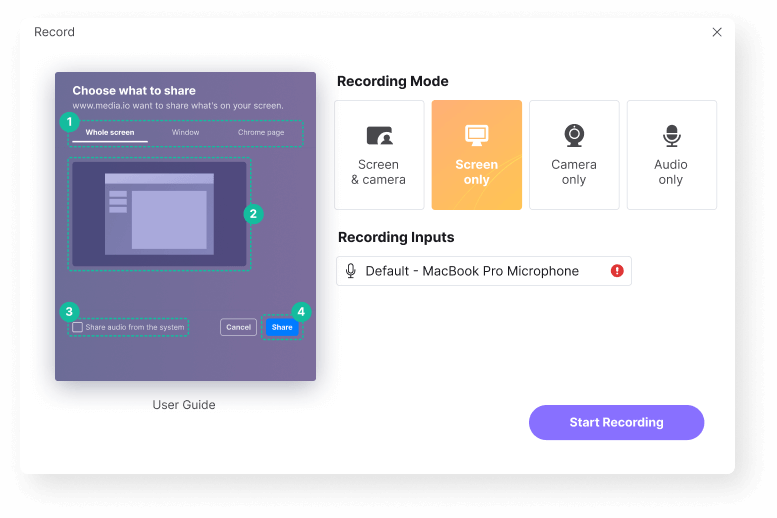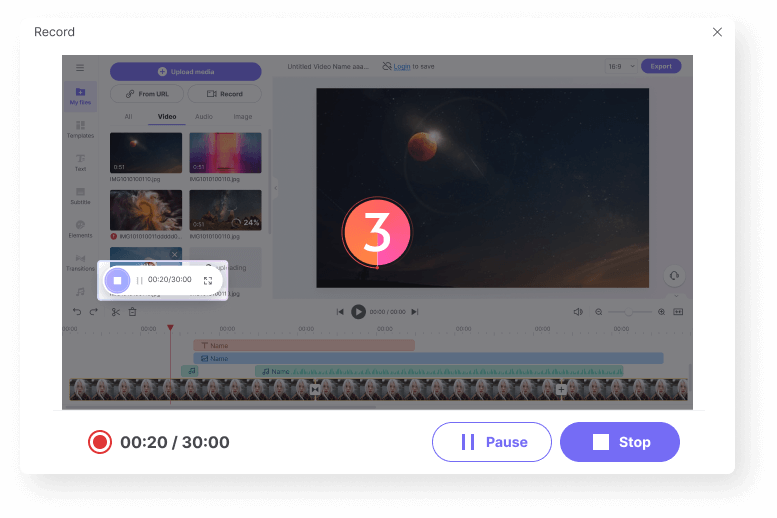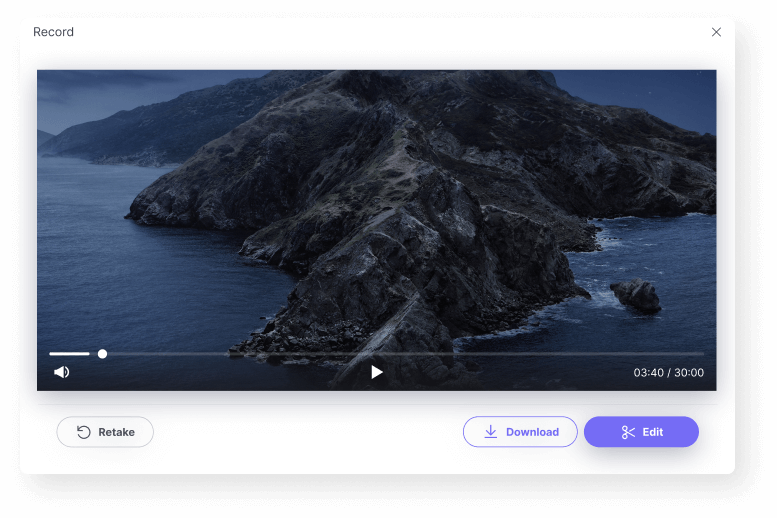Free Desktop Recorder
Enregistrez en toute transparence la vidéo de votre bureau avec le son sous Windows, Mac ou Linux. Affinez l'enregistrement et partagez-le avec d'autres.
Aucun téléchargement n'est nécessaire !
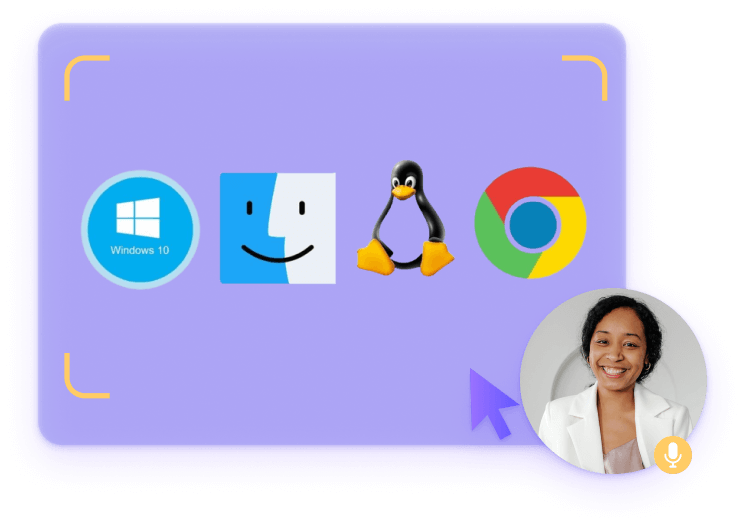











Capturer n'importe quelle activité sur l'écran en ligne
Vous vous demandez comment enregistrer facilement tout ou partie d'un écran de bureau sur votre système ?Media.io devrait être votre premier choix. Contrairement à d'autres logiciels tiers lourds, cet enregistreur d'écran gratuit en ligne n'ajoutera pas de charge supplémentaire sur votre ordinateur ou votre tablette. Il est très efficace et simple à utiliser. Il suffit de cliquer sur Enregistrer et de connecter l'audio (si nécessaire) pour capturer facilement une diffusion d'écran en continu, des réunions avec zoom, un écran de jeu, des appels vidéo ou toute autre activité sur l'ordinateur. De plus, il est doté de nombreuses fonctions d'édition permettant d'embellir vos enregistrements et de les convertir en MP4, WebM, MOV, MP3, etc. en quelques clics seulement. Récemment, nous avons mis en place de nouveaux modes d'enregistrement.
Non seulement vous pouvez saisir les activités de l'écran dans plusieurs applications, mais vous pouvez également ajouter votre visage et des narrations sur les enregistrements afin de susciter davantage d'engagement.
Cela semble intéressant? Alors commencez !
Pourquoi choisir Media.io Free Desktop Recorder ??
Enregistreur d'écran multiplateforme
L'enregistreur vidéo en ligne Media.io est disponible surWindow 7/8/10/11, MacOS, Linux, Chrome or autres systèmes. Il vous permet d'enregistrer un écran de qualité (avec la voix) sur vos appareils sans décalage, directement dans votre navigateur..
Enregistrement flexible de l'écran et de l'audio
Avec Media.io, vous pouvez enregistrer en douceur l'écran d'un ordinateur avec le son interne et externe, ou saisir simultanément l'écran, la webcam et le son. Ce dernier est idéal pour créer des vidéos didactiques, vidéos explicatives ou des présentations.
Intuitif, simple à utiliser
L'enregistreur d'écran gratuit pour ordinateur est doté d'une interface conviviale qui présente un guide spécifique que chacun peut suivre. Sans se vanter, même votre grand-mère peut comprendre rapidement comment l'utiliser. De plus, pour rendre l'expérience d'enregistrement plus agréable, Media.io ne vous dérange pas avec divers outils d'édition pendant l'enregistrement, à l'inverse, il les apporte lorsque l'enregistrement est terminé.
Modifier, personnaliser les enregistrements
Il ne s'agit pas seulement d'un enregistreur de bureau pratique pour capturer tout ce dont vous avez besoin. L'éditeur vidéo Media.io vous permet de donner une toute nouvelle dimension à vos vidéos enregistrées. Outre l'élagage ou l'élimination des parties excédentaires, il est également utile de convertir automatiquement l'audio enregistré en texte pour améliorer votre flux de travail. Vous pouvez effectuer d'autres modifications, c'est-à-dire ajouter une musique de fond, vos images d'archives, des textes animés, des effets sonores et bien d'autres choses encore. Ils sont gratuits, alors profitez de l'éditeur.!
Partager facilement sur les réseaux sociaux
Lorsque vous êtes satisfait des enregistrements, vous avez la possibilité de les modifier. Media.io propose différents rapports d'aspect prêts à l'emploi pour les plateformes sociales, telles que YouTube, Facebook, Twitter, TikTok et ainsi de suite, ce qui vous permet de télécharger et de partager votre travail en toute simplicité.
Pas de filigrane ? OUI!
Cet enregistreur vidéo gratuit n'appose pas de filigrane sur les vidéos capturées après l'enregistrement ou l'édition. Cela dit, il est impossible de voir un logo "Media.io" gênant sur vos images finales.
FAQ sur l'enregistrement de l'écran du bureau
-
?
1. Comment enregistrer votre écran sous Windows ?
Windows 10/11 dispose d'un enregistreur d'écran intégré appelé Xbox Game Bar, mais il n'est parfait que pour enregistrer certaines applications. Pour capturer l'intégralité de l'écran ou du gestionnaire de fichiers, et accéder à davantage de fonctionnalités d'enregistrement et d'édition, utilisez plutôt le Enregistreur de bureau de Media.io. Il vous permet de réaliser des vidéos de qualité professionnelle à partir de vos activités de bureau.
-
?
2. Comment enregistrer l'écran avec le son sur Mac?
MacOS dispose d'un outil d'enregistrement d'écran intégré qui vous permet de capturer un écran avec le son du système. Il suffit d'appuyer sur Commande + Maj + 5 pour l'activer et commencer l'enregistrement. Cependant, pour enregistrer l'écran avec le son du système et les sons externes, il est conseillé d'utiliser Media.io desktop recorder pour enregistrer le plein écran ou la zone souhaitée uniquement avec la voix off.
-
?
3. Comment enregistrer une vidéo ou un fichier audio sur YouTube ?
YouTube partage des milliards de vidéos chaque jour et si vous souhaitez enregistrer les vidéos pour une lecture hors ligne sur un lecteur multimédia natif, déployez un enregistreur YouTube de haute qualité. Il suffit de visiter le site web et de commencer à enregistrer grâce à un guide clair.
-
?
4. Comment enregistrer une vidéo TikTok sans effort ??
La fonction intégrée de l'application TikTok vous permet d'enregistrer une vidéo à partir de votre appareil, mais il arrive qu'elle échoue sérieusement. Dans ce cas, essayez Media.io Screen Recorder. Ouvrez votre page web TikTok où vous pouvez enregistrer une vidéo narrative avec des narrations vocales pour la publication sur la chaîne TikTok.
Grab Your Screen On the Go with Enregistreur d'écran gratuit.